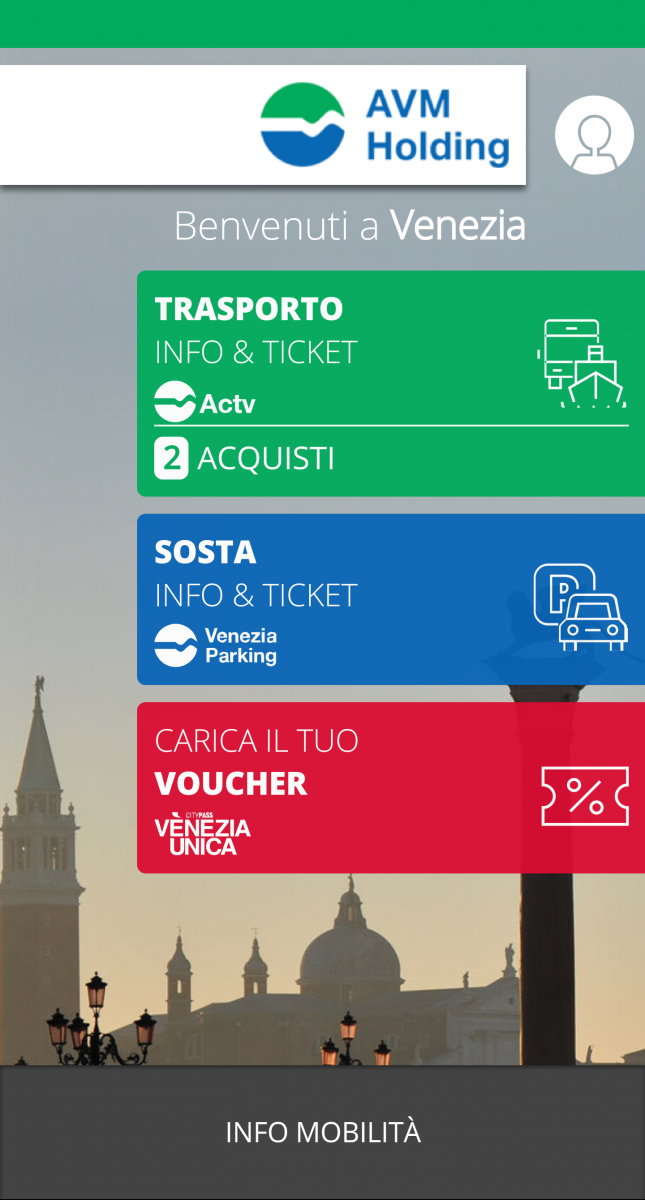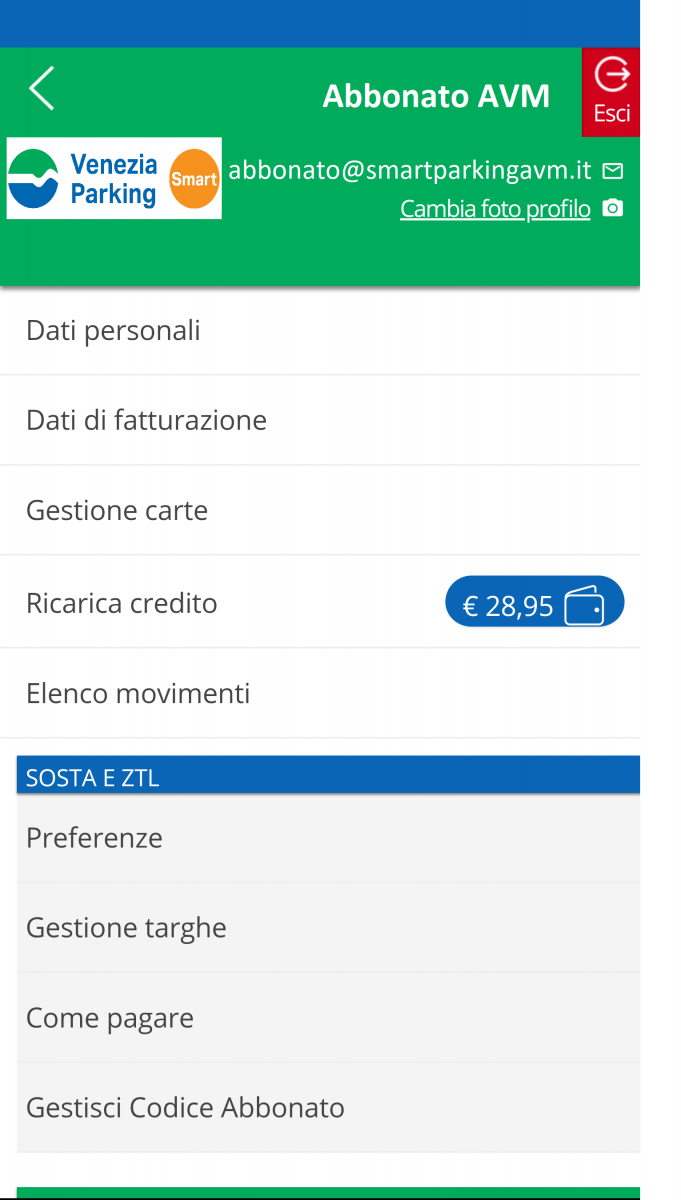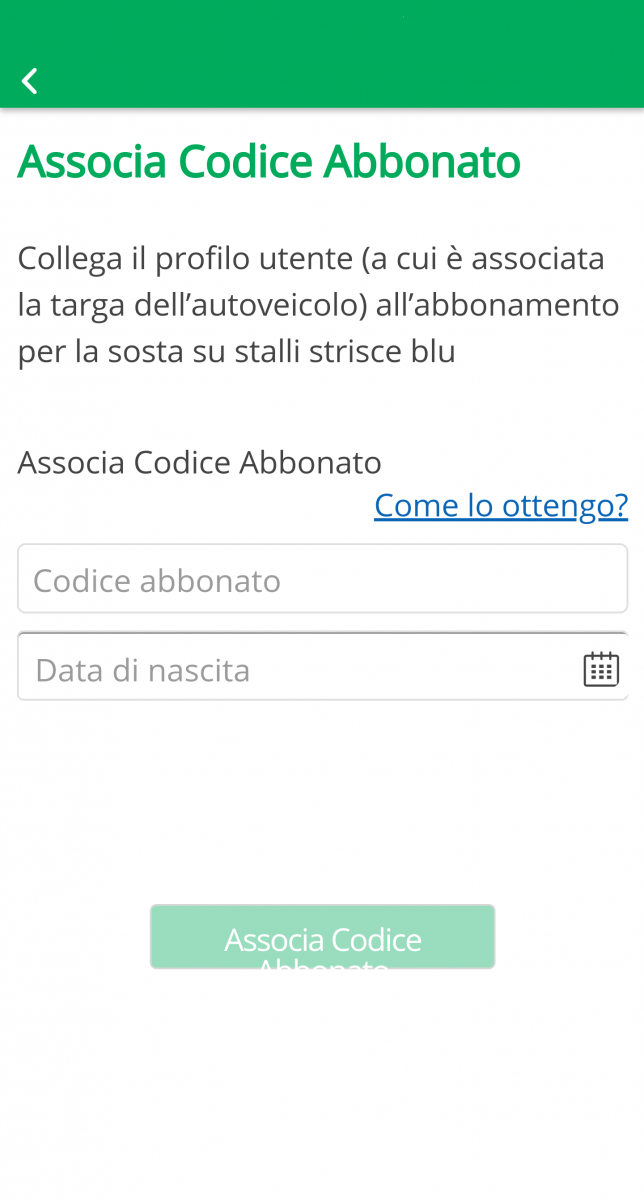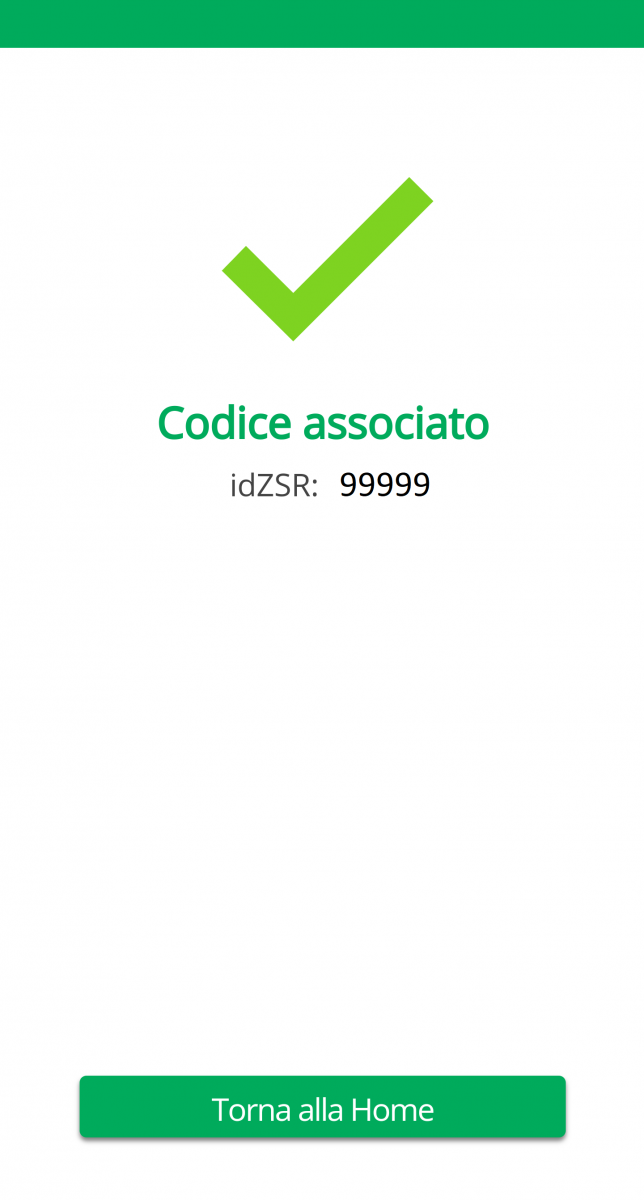AVM Venezia official App – istruzioni per l’uso
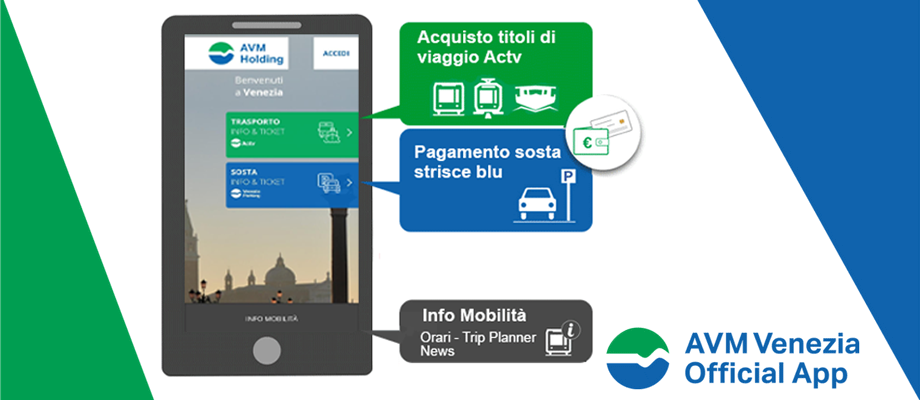
AVM Venezia Official App – istruzioni per l’uso
AVM Venezia Official APP è disponibile per sistemi Android, iOS e HarmonyOS
Si raccomanda l’installazione solo su dispositivi tipo smartphone: sono compatibili con il sistema i supporti la cui altezza sia inferiore ai 14 cm e la larghezza inferiore ai 9 cm (escludendo quindi i tablet, anche quelli da 6 pollici).
Scarica l'app su Google Play
Scarica l'app su Apple Store
INSTALLAZIONE APP E CREAZIONE ACCOUNT PERSONALE
Dopo aver scaricato e installato l’APP , si riceverà un codice personale via SMS che servirà per completare l’installazione e la creazione del proprio Account; in caso di mancata ricezione a breve del codice, verrà inviato alla mail comunicata. In caso non fosse presente neanche nella mail, richiederne un altro contattando l'assistenza tramite il webform dedicato (Home page App, icona del profilo in alto a destra e cliccare sul link a fondo pagina)
NB: la conferma di registrazione tramite email non è più necessaria, pertanto non considerare l'eventuale messaggio di errore visualizzato.
MODIFICA DELL'INDIRIZZO EMAIL REGISTRATO
È possibile modificare in autonomia l'indirizzo email con cui è stata effettauta la registrazione: cliccare sull'icona "profilo" (in alto a destra), poi su "DATI PERSONALI" e inserire il nuovo indirizzo di posta elettronica. Verrà inviato un codice PIN di verifica al nuovo indirizzo che, una volta inserito, renderà effettiva la modifica.
REGISTRAZIONE CARTA DI CREDITO
I titoli di viaggio acquistabili tramite l’applicazione ed i servizi di sosta, possono essere pagati attraverso l’utilizzo di carte di credito, anche ricaricabili, aderenti ai circuiti Mastercard e VISA. È possibile registrare una carta di credito in modo tale da poterla utilizzare per ulteriori acquisti senza dover inserire nuovamente le informazioni oppure utilizzarla in modalità “one-shot”; in questo caso i dati della carta di credito non verranno mai registrati.
Per verificare l'attendibilità del metodo di pagamento, alla registrazione verranno addebitati 0,02€ che verranno immediatamente stornati e riaccreditati: quindi non verrà addebitata alcuna somma.
Per effettuare i pagamenti con carte di credito o prepagate è necessario che esse abbiano attivo il servizio 3D Secure, siano queste Mastercard ( Mastercard SecureCode) o Visa (Verified by Visa). Il codice consiste in una password numerica temporanea che serve a confermare l’identità di chi acquista online.
Per attivare questa misura è necessario rivolgersi direttamente a Mastercard o Visa, poiché è un codice previsto dalle loro politiche relative alla sicurezza per gli acquisti online
RICARICA CREDITO - BORSELLINO ELETTRONICO
È possibile ricaricare il proprio credito mediante la funzione di “Borsellino Elettronico” presente all’interno dell’App per l’acquisto di tutte le tipologie di titoli di viaggio o dei servizi di sosta a pagamento.
Per accedere alla sezione di ricarica, dalla Home Page, cliccare l’icona del profilo in alto a destra sullo schermo e successivamente su “ricarica” scegliendo l’importo desiderato e il metodo di ricarica desiderato.
Selezionando il metodo di pagamento, carta di credito, si verrà reindirizzati alla sezione di gestione delle carte di credito per ultimare il processo di ricarica.
NOVITÀ: è ora possibile ricaricare il credito direttamente da un tabaccaio della rete PuntoLIS (http://serviziweb.tabaccai.it/AVMRicaricaBorsellino/home.aspx) rendendo l'operazione di ricarica ancora più immediata e di facile utilizzo. Scopri il tabaccaio PUNTOLIS più vicino a te cliccando QUI
Sarà sufficiente scegliere il taglio della ricarica desiderato, selezionare come metodo di pagamento “PUNTO LIS” ed esibire il codice al rivenditore, pagando infine il dovuto tramite POS o contanti direttamente all’esercente (si raccomanda prima di controllare l’esattezza delle informazioni riportate nel prescontrino o nella email ricevuta.
ATTENZIONE: assicurarsi che il browser del proprio dispositivo abbia i cookies abilitati, altrimenti l'operazione non andrà a buon fine.
REGISTRAZIONE DELLA PROPRIA TESSERA VENEZIA UNICA
Per registrare la propria tessera Venezia Unica cliccare sul pulsante rosso "TESSERA VENEZIA UNICA" e inserire i dati personali richiesti per ultimare la registrazione e cliccare su “conferma”.
In caso di problemi relativi la registrazione della propria tessera, contattare l'assistenza tramite il webform dedicato (Home page App, icona del profilo in alto a destra e cliccare sul link a fondo pagina") ed allegare uno screenshot (schermata) nel quale siano visibili i dati inseriti (nome, cognome, data nascita e numero della tessera Venezia Unica)
In fase di immissione dei propri dati, assicurarsi di non inserire spazi (caratteri vuoti) prima o dopo il proprio nome o cognome: eventuali accenti devono essere sostituiti dal segno "apostrofo" ò --> o'
Nel caso di nuova emissione, attendere 24h prima di effettuare la registrazione all'interno dell'App.
NB: gli acquisti effettuati tramite tessera fisica non verranno visualizzati all'interno dell'App (e viceversa). Allo stesso modo, gli acquisti effettuati tramite App potranno essere visualizzati ed utilizzati unicamente da App.
Per sostituire il seriale della tessera già registrata è sufficiente cliccare sulla "X" a fianco del vecchio seriale ed inserire quello nuovo
NB: NON È POSSIBILE REGISTRARE TESSERE INTESTATE A PERSONE DIVERSE DAL TITOLARE DELL’ACCOUNT
ACQUISTO DEI TITOLI DI VIAGGIO ACTV
Dal menu principale selezionare TRASPORTO – Vai alla biglietteria e successivamente la schermata presenterà l’elenco dei titoli acquistabili suddivisi per tipologia:
- “Acquista titoli con tessera” per procedere con l’acquisto di abbonamenti e biglietti riservati ai possessori di tessera Imob / Venezia Unica abilitata Carta Venezia
- “Acquista da soluzioni di viaggio” per procedere con l’acquisto di abbonamenti/biglietti extraurbani inserendo le località di origine e destinazione del viaggio.
- “Automobilistico + Navigazione” per acquistare biglietti che consentono l’utilizzo su entrambe le reti, ad esempio i biglietti a tempo per uno più giorni
- “Navigazione” per procedere all’acquisto dei titoli di viaggio validi per il solo ambito della rete navigazione
- “Automobilistico” per procedere all’acquisto dei titoli di viaggio validi per il solo ambito della rete automobilistica.
Selezionare infine la tipologia e la quantità del titolo di viaggio che si vuole acquistare.
Si verrà reindirizzati al sito Argentea per completare l’acquisto inserendo i dati della carta di credito
ATTENZIONE: assicurarsi che il browser del proprio dispositivo abbia i cookies abilitati, altrimenti l'operazione non andrà a buon fine
NB: l’esecuzione di eventuali App o Software di pulizia e riordino dei file del dispositivo possono comportare la perdita dei titoli di viaggio acquistati.”
N.B.: l'acquisto dei titoli di viaggio tramite AVM Venezia Official App consente l'utilizzo degli stessi solo tramite smartphone. I titoli di viaggio, infatti, non vengono caricati nella tessera Venezia Unica. In caso di smarrimento o cambio del telefono, di disinstallazione dell'app o formattazione del telefono deve essere richiesto il ripristino contattando l'assistenza mediante il webform presente nella sezione profilo.
ACQUISTO DI CARNET ACTV
Per acquistare i carnet del trasporto pubblico Actv, dopo aver selezionato il titolo di viaggio di proprio interesse, selezionare "10" in corrispondenza della quantità da acquistare, ed il sistema calcolerà automaticamente la relativa tariffa scontata.
USO ED ATTIVAZIONE DEI TITOLI DI VIAGGIO ACTV
Nella sezione “I miei Titoli” del menu principale, nell’area “Attivi” sono presenti i titoli di viaggio validi al momento della consultazione.
Nella sezione “Da utilizzare e scaduti” sono presenti i titoli non ancora utilizzati e quelli scaduti
Nella rete tranviaria e automobilistica urbana e extraurbano, i titoli di viaggio devono essere acquistati e attivati almeno 3 minuti prima di salire a bordo. L’eventuale acquisto o attivazione a bordo è sanzionabile ai sensi della Legge Regionale 25/98.
NB: i titoli di viaggio utilizzabili esclusivamente nel servizio automobilistico/tranviario (biglietti automobilistici extraurbani e biglietto automobilistico urbano - non validi in navigazione) iniziano la loro validità temporale decorsi tre minuti dal momento dell’attivazione. Per accedere ai servizi di navigazione, o comunque laddove presenti varchi di accesso ai mezzi (tornelli), è necessario scansionare il QR Code generato in App al momento dell’attivazione sull’apposito lettore (si raccomanda di impostare al massimo la luminosità dello schermo).
L'utilizzo di Qr code stampati su carta (o altro supporto) o trasferimenti mediante screenshot ad altri dispositivi non è consentito.
Per attivare un titolo di viaggio, selezionare il titolo desiderato e cliccare su “Attiva”. A questo punto verrà generato un codice QR che andrà esibito in caso di controllo da parte del personale ACTV. All’interno della rete di navigazione, per accedere agli approdi dotati di tornelli, inserire lo smartphone all’interno del lettore ottico installato con il display mostrante il codice QR rivolto verso l’alto.
Per attivare più titoli di viaggio (dello stesso acquisto), seleziona la quantità desiderata e clicca su "Attiva". Verrà generato un codice QR che permetterà il passaggio di un numero di passeggeri equivalente al numero di titoli di viaggio attivati.
IMPORTANTE: I titoli di viaggio utilizzabili esclusivamente nel servizio automobilistico/tranviario (biglietti automobilistici extraurbani e biglietto automobilistico urbano - non validi in navigazione) iniziano la loro validità temporale decorsi tre minuti dal momento dell’attivazione. Solo per accedere ai servizi di navigazione, o comunque laddove presenti varchi di accesso ai mezzi (tornelli), è necessario far leggere alla validatrice il QR Code dinamico (cambia ogni 30 secondi) generato in App al momento dell’attivazione (si raccomanda di impostare al massimo la luminosità dello schermo) come di seguito descritto:
- premere il pulsante del Qr code sullo schermo della validatrice
- appoggiare il telefono sulla base della validatrice con il codice rivolto verso l’alto
- attendere il messaggio di avvenuta lettura (schermo verde con indicata data e scadenza del titolo di viaggio)
Si ricorda che dopo aver premuto il pulsante per attivare la lettura del QR code il lettore di carte di pagamento contactless resta disabilitato per 10 secondi.
ATTENZIONE: comportamenti difformi da quanto sopra indicato possono comportare transazioni accidentali di carte di pagamento eventualmente virtualizzate nel dispositivo.
L’azienda si esonera da qualsiasi responsabilità in caso di addebiti accidentali
USO ED ATTIVAZIONE DEGLI ABBONAMENTI ACTV
Gli abbonamenti ACTV si attiveranno automaticamente in base alla data di acquisto: se acquistati entro il giorno 19 del mese, saranno validi per il mese in corso, se acquistati dal giorno 20, si attiveranno automaticamente il giorno 1 del mese successivo.
Per aprire i tornelli, essendo in possesso di abbonamento, basterà cercare il titolo nella sezione “Attivi” all’interno dell’area “I miei titoli” della home page e passare il QR code sull’apposito lettore.
ACQUISTO ED ATTIVAZIONE DI TITOLI DI VIAGGIO PER PIÙ PERSONE
È possibile acquistare ed attivare più titoli di viaggio contemporaneamente selezionando la relativa quantità prima di cliccare su “Attiva” consentendo così di viaggiare assieme ad altri passeggeri.
Nel caso si tratti di biglietti “Rete Unica”, i passeggeri dovranno obbligatoriamente essere in possesso della tessera Venezia Unica ed esibirla in caso di controllo
LETTURA DEI QR CODE SULLE NUOVE VALIDATRICI
Per consentire la lettura del QR code generato dai titoli di viaggio acquistati e attivati tramite smartphone è necessario premere sull'apposito pulsante blu sullo schermo e successivamente appoggiare il telefono sulla base con il codice QR rivolto verso l'alto.
Maggiori informazioni qui
USO DEL TRIP PLANNER "DOVE VUOI ANDARE"
Tramite questa funzione, inserendo le località di partenza e di arrivo, è possibile calcolare il percorso ed avere informazioni sulle linee ed relativi orari per il compimento del viaggio e la tariffa applicata. Avendo attiva la localizzazione tramite GPS, in automatico verrà selezionata come località di partenza (modificabile).
I risultati possono essere ordinati e filtrati per:
- Ora di partenza (in base al primo mezzo in transito alla fermata di partenza selezionata)
- Ora di arrivo (in base alla combinazione di mezzi che permettono di raggiungere la destinazione nel minor arco temporale rispetto l’orario di partenza)
- Durata (in base alla combinazione di mezzi che permettono di coprire il percorso nel minor tempo possibile)
- Numero cambi (in base al minor numero di cambio mezzi)
- Prezzo più basso (in base al prezzo più basso)
- Prezzo più alto (in base al prezzo più alto)
CONSULTAZIONE DEGLI ORARI
Dal percorso TRASPORTO -> ORARI è possibile ottenere gli orari delle linee in transito alla fermata più vicina (avendo la localizzazione attiva) o inserendo la località desiderata nell’apposita casella di ricerca: cliccando poi sull’icona della linea apparirà il percorso completo
SEZIONE SOSTA
Sezione dedicata al pagamento della sosta sugli stalli "Strisce Blu" del Comune di Venezia.
COME EFFETTUARE UNA SOSTA:
Novità: ora è possibile inserire direttamente il numero dello stallo nella casella “Ricerca stallo” (controllare la corrispondenza con la via)
- Dalla Home page dell' App selezionare "SOSTA - INFO & TICKET"
- Selezionare la via in cui si sta effettuando la sosta mediante:
- ELENCO – Permette di scegliere la via dall’elenco delle strade del Comune di Venezia dove sono presenti gli stalli “strisce blu”
- MAPPA – con GPS attivo, permette la localizzazione automatica sulla via in cui si sta effettuando la sosta. Con GPS disattivato, è possibile localizzarsi spostando manualmente il puntatore sulla via desiderata. Assicurarsi sempre dell'esatta posizione rilevata dal dispositivo
- Inserire l'orario di termine sosta prevista e la targa del veicolo (la targa preferita viene proposta in automatico, se si vuole modificare cliccare cambia) – nella sezione “preferenze” è possibile modificare la durata della sosta proposta dall’App e le targa preferita
- Nelle aree VENEZIA SMART PARKING Inserire il numero dello stallo --> clicca qui per maggiori informazioni
- L’importo della sosta verrà calcolato sulla durata della sosta impostata e verrà addebitato a sosta conclusa in base al reale utilizzo
La sosta può essere interrotta anticipatamente (tramite pulsante TERMINA SOSTA) pagando solo il tempo effettivamente usufruito; allo stesso modo, la sosta potrà essere prolungata in qualsiasi momento
AVVERTENZE PARTICOLARI
Assicurarsi di inserire o registrare correttamente la targa del veicolo; la targa inserita non correttamente risulterebbe impossibile da controllare con conseguente sanzionamento del veicoloIl formato corretto è: lettere e numeri senza spazi - per targhe estere solo le lettere e i numeri senza punteggiatura.
Verificare sempre l'esatta corrispondenza tra la via in cui si effettua la localizzazione del veicolo tramite AVM Venezia Official App e la via dove fisicamente si impegna lo stallo,” la digitazione non corretta del numero di stallo sarà sanzionata”
Non è necessario esporre alcuna vetrofania sul cruscotto del veicolo, poiché il personale ausiliario dispone di un apposito dispositivo atto a verificare, in tempo reale, la regolarità del pagamento.
Consigliamo di impostare la modalità di pagamento tramite credito (borsellino elettronico) dal percorso "Profilo (icona in alto a destra)" - "Come pagare"
Le FATTURE per il servizio di sosta vengono emesse sulle soste effettuate e NON sulle ricariche del borsellino elettronico. Le richieste vanno effettuate esclusivamente utilizzando il webform dedicato presente alla sezione " Servizi al cliente" dei siti AVM/Actv. Per eventuali problematiche di carattere tecnico relative all'utilizzo dell'App, contattare l'assistenza tramite il webform dedicato (Home page App, icona del profilo in alto a destra e cliccare su "contatta l'assistenza")
Condizioni utlizzo sosta in app: CLICCA QUI
SMART PARKING PER ABBONATI
COME REGISTRARE LA SOSTA UTILIZZANDO IL CODICE ABBONATO
- Dalla Home page dell’App cliccare sull’icona del profilo (in alto a destra) e selezionare “Gestisci codice abbonato” nell’ area “sosta e ztl”
- Inserire il proprio codice abbonato e la propria data di nascita e successivamente su “Associa codice Abbonato”
- Se la registrazione è andata a buon fine, NON sarà più necessario inserire il codice per tutte le soste effettuate
N.B. rientrando nella sezione “gestisci codice abbonato” dopo aver effettuato con successo la registrazione, i campi di inserimento risulteranno ancora compilabili (l’anomalia sarà eliminata con le prossime release). Se la registrazione non è andata a buon fine, cliccare su “Come lo ottengo” - Registrare la targa a cui è associata l’agevolazione nella sezione “Gestione targhe” ed impostarla come “preferita”
- Procedere alla localizzazione del veicolo così come riportato nei punti precedenti:
-Dalla Home page dell' App selezionare "SOSTA - INFO & TICKET" e successivamente su "(P) Strisce Blu”
-Selezionare la via in cui si sta effettuando la sosta mediante:
-ELENCO – Permette di scegliere la via dall’elenco delle strade del Comune di Venezia dove sono presenti gli stalli “strisce blu”
-MAPPA – con GPS attivo, permette la localizzazione automatica sulla via in cui si sta effettuando la sosta. Con GPS disattivato, è possibile localizzarsi spostando manualmente il puntatore sulla via desiderata. Assicurarsi sempre dell'esatta posizione rilevata dal dispositivo
- Impostare sempre la fine presunta della sosta
- In caso il sistema restituisca un importo diverso da zero per la sosta effettuata verificare che lo stallo in cui ci si è registrati risieda all’interno della zona tariffaria per cui è stata rilasciata l’agevolazione oppure verificare che la targa utilizzata sia la titola re di agevolazione.
SEQUENZA DI REGISTRAZIONE CODICE ABBONATO
SEQUENZA PER EFFETTUAZIONE SOSTA PER GLI ABBONATI
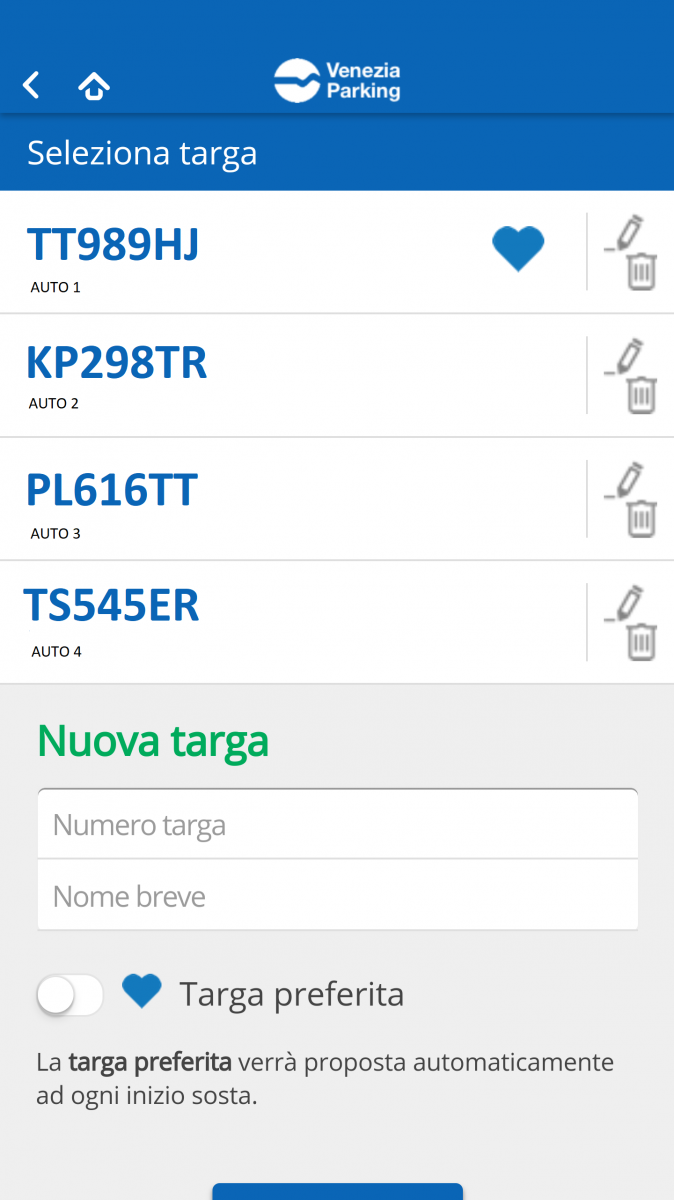
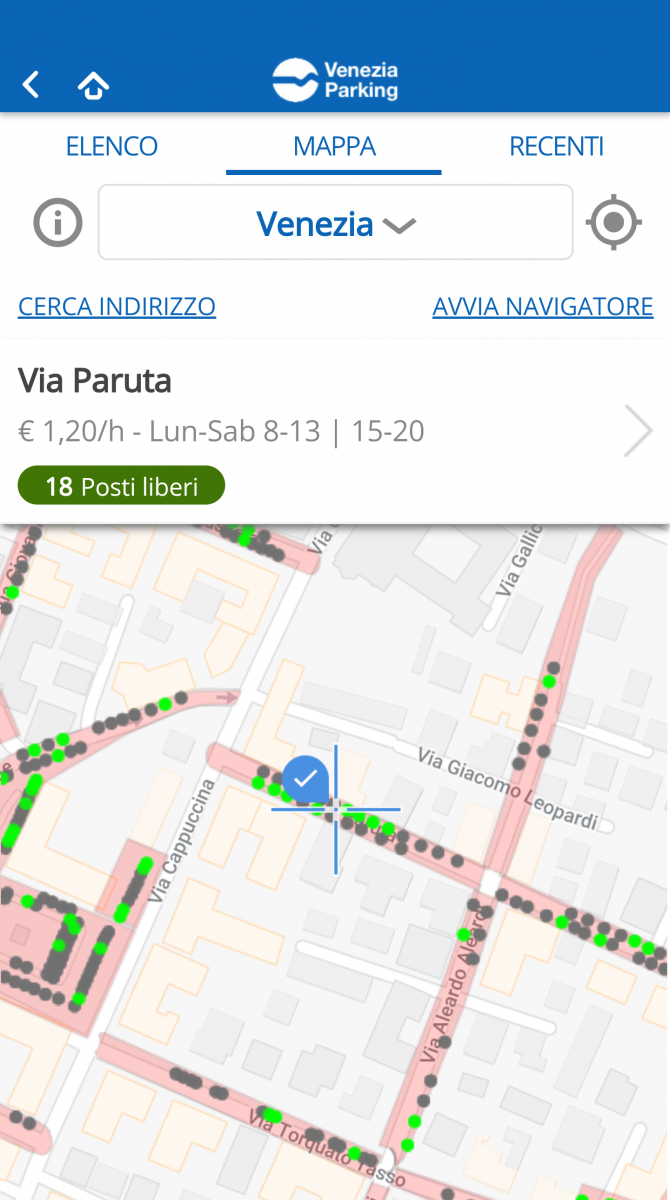
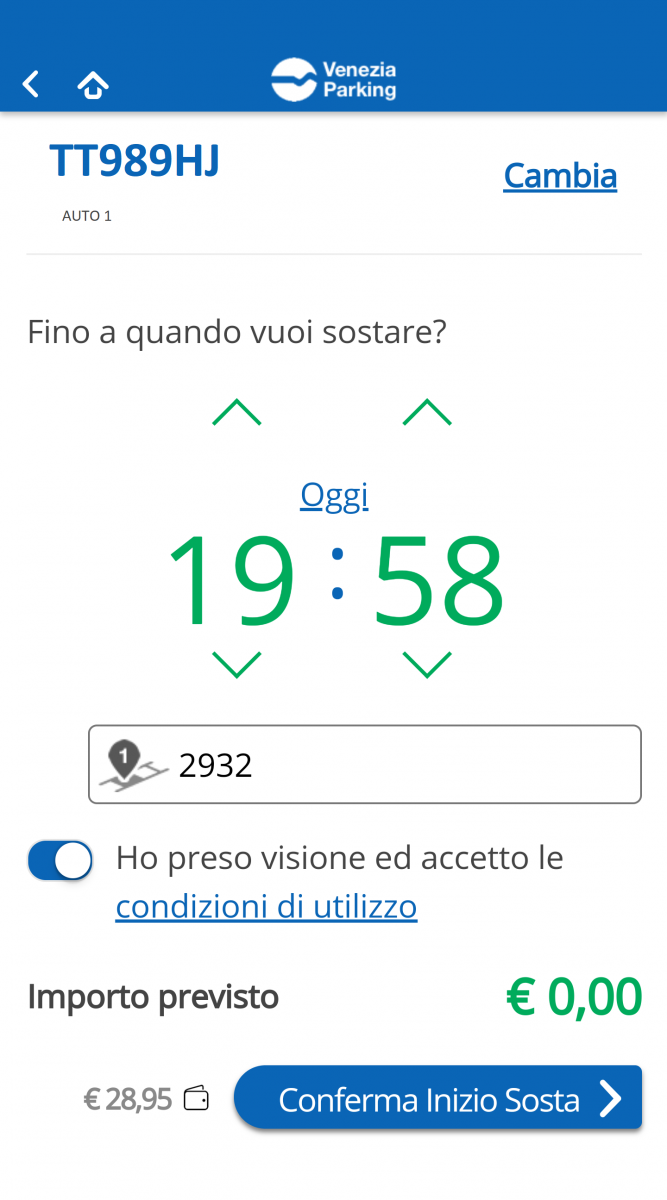
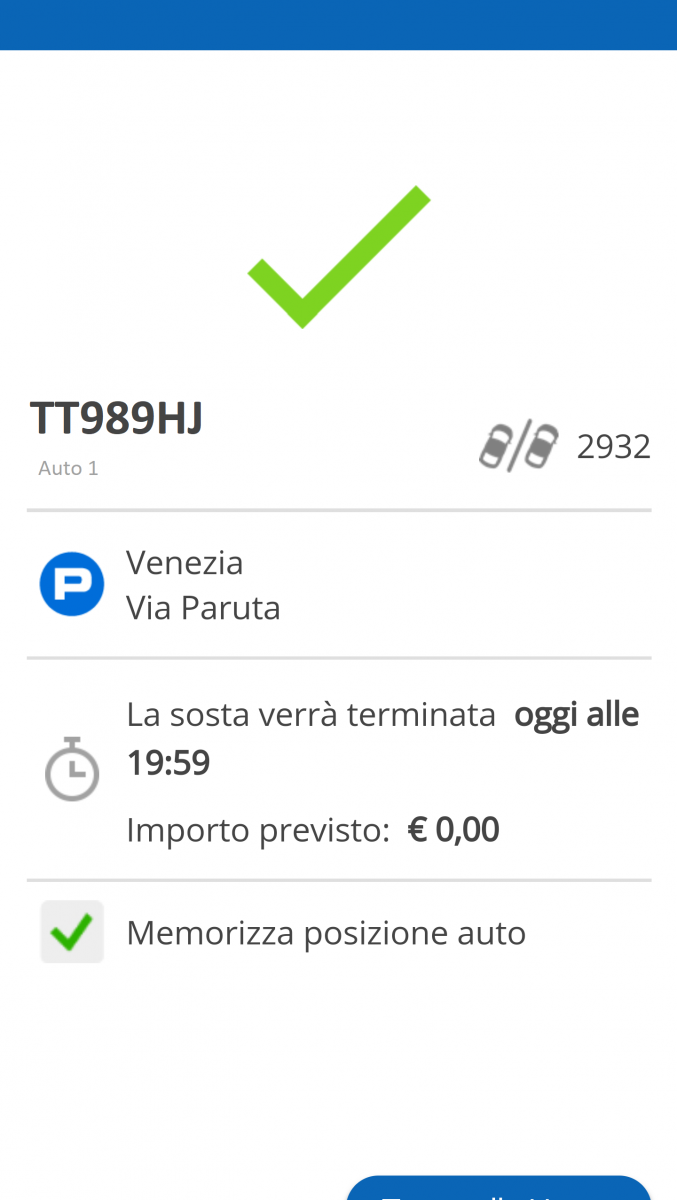
AVVERTENZE PER GLI ABBONATI
Impostare come PREFERITA la targa a cui è associata l’agevolazione per consentire la gratuità della nelle aree consentite.
Qualora il veicolo venga utilizzato da più membri dello stesso nucleo famigliare, è necessario registrare il codice abbonato su un unico dispositivo ed utilizzare le credenziali di accesso del dispositivo su cui è stata effettuata la registrazione anche da tutti gli altri membri della famiglia.
Se l’agevolazione alla sosta è stata rilasciata per due veicoli (stesso codice abbonato), è possibile registrare all’interno dell’App anche la seconda targa, avendo l’accortezza di scegliere di volta in volta la targa con cui si desidera effettuare la sosta (assicurarsi sempre di sostare sugli stalli nelle zone per cui è stata concessa l’agevolazione).
Scopri come funziona il sistema SMART PARKING per clienti occasionali e per ABBONATI
Per registrare all'interno dell'APP il codice abbonato, dalla Home Page dell'App clicca sull'icona del profilo (in alto a destra) successivamente su "Gestisci codice Abbonato" ed inserisci il tuo codice abbonato e la tua data di nascita.
IMPORTANTE: impostare la targa alla quale è associato il codice abbonato come PREFERITA
ELIMINAZIONE ACCOUNT
Per richiedere l’eliminazione dell’account registrato e la cancellazione dei propri dati personali, cliccare sull’icona “profilo” e successivamente su “Eliminazione dati personali/cancellazione account” profilo (opzione possibile solo con saldo borsellino elettronico pari a zero e nessun titolo di viaggio valido presente)
Scarica l' App per Android : --> Link Google Play
Scarica l' App per iOS : --> Link itunes